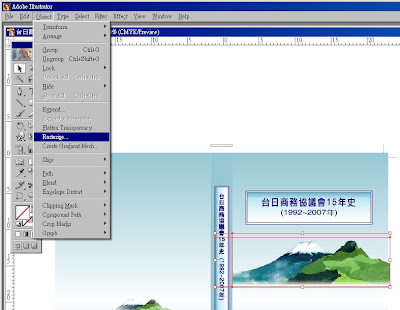0
comments
- 請使用CMYK模式完稿。
- 若有使用到圖檔、照片(點陣圖),解析度需要300~350dpi,務必轉CMYK,並存成tiff 或 psd等格式,再於繪圖、排版軟體裡使用(如Adobe Illustrator、CorelDRAW、Adobe InDesign等)。
- 文字一律請轉外框 (CorelDRAW請轉曲線)。
- 若在影像軟體(Photoshop等)製作文字等,文字要點陣化。(建議文字用向量軟體處理,尤其字級小於8pt。)
- 作品完成尺吋之設定:
- 繪製完成尺吋之框線(可設K100)。(PhotoShop完稿,請勿畫框線,請參照下面第三項)
- 或將畫板(文件大小),設定成完成尺吋。
- 將畫板(文件大小),設定成含出血尺寸,並在檔名加註完成尺吋(如:畫板設定216 X 303mm,檔名:信可印刷Pro_DM_完成尺吋210X297mm。)
- 圖檔(點陣圖)或色塊有做滿版,務必拉出血(天地左右每一邊,比完成尺吋大(超過)3mm即可)。
- 若可,請將圖稿轉存一張jpg格式圖檔,方便快速檢視圖稿。(轉jpg,算是簡易的軟體Rip,若有設定到如,疊印效果,JPG圖檔可檢視到。也方便印務人員等,幫您估價時,需要注意印後加工之地方。)
- 設計稿件盡量使用單一版本之軟體完成,並存檔。(如:使用AI 10,交付檔案時,就存10之版本)。
- 內文文字盡量避免使用四色黑之色字(CMYK都有數值)。
- 線條勿使用過細(Illustrator至少0.25pt以上,CorelDRAW最少0.176mm以上)。
- 重要物件(logo、文字資訊、網址等等),盡量離完成尺吋邊,5mm,以策安全。
- 不要之物件、色塊、圖層等等,請勿用隱藏。交付檔案時,麻煩都刪除掉,謝謝。
- 請勿鎖定圖層,或物件。
CorelDRAW 9 段落文字轉曲線 (連結) (12版本已更新功能,可直接段落文字轉曲線)
延伸閱讀:
Bleed (printing)(印刷出血/英文)
What is bleed? (暫譯 :出血是什麼?/英文)